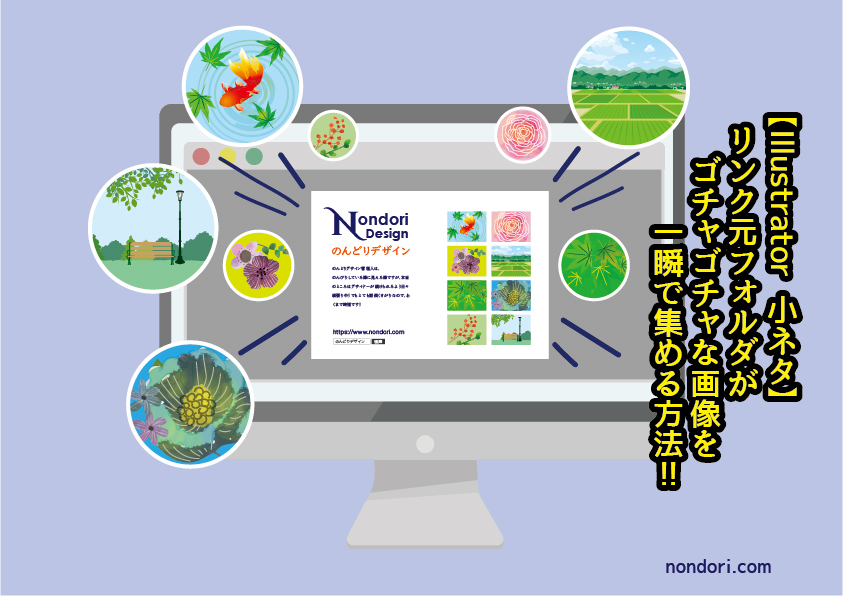
仕事をしていると、どうしようもなく忙しい事があります。。
Illustrator(イラストレーター)データに配置している写真を、同フォルダ内ではなく、色々なフォルダ内の写真をリンクして作業を進めてしまった事は多々あるかと思います。
入稿時または、他の人にデータを渡す時、ため息ものですよね。
配置した写真が多ければ多いほど、頭が痛くなります。(自分がやってしまった事とはいえ。。)
そんな時は、一瞬で配置画像データを集めて作業短縮をしましょう!(簡単すぎて、やみつきになりますよ(笑))
目次
Illustratorデータで色々なフォルダにリンクしてしまった画像の集め方[ver.CC][ver.CS4、CS5]
[ver.CC]配置画像の集め方
「ファイル」→「パッケージ」を選択
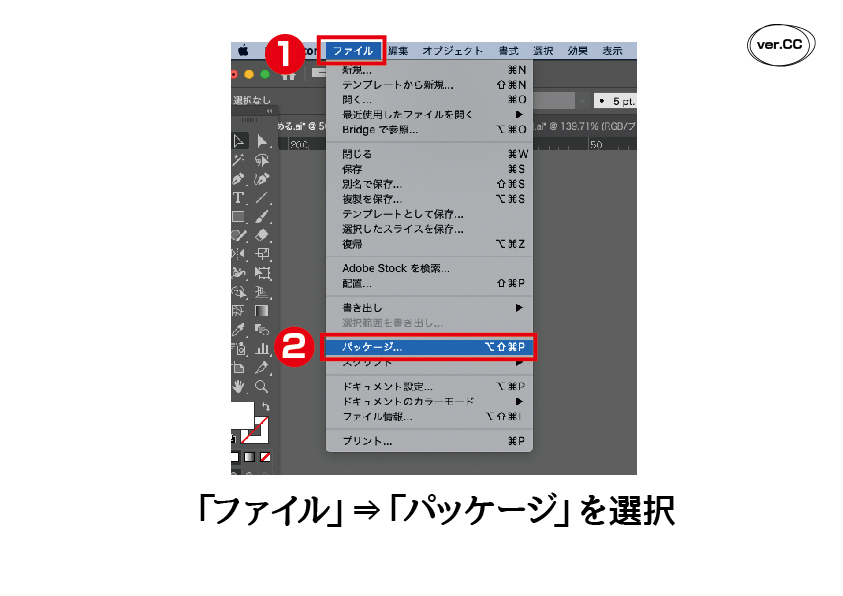
Illustrator(イラストレーター)ver.CCのバージョンでは、配置画像が簡単に集められるようになりました。
まずは「ファイル」→「パッケージ」の順に選択しましょう。
配置したデータを入れるフォルダの「場所」/「フォルダ名」を決める
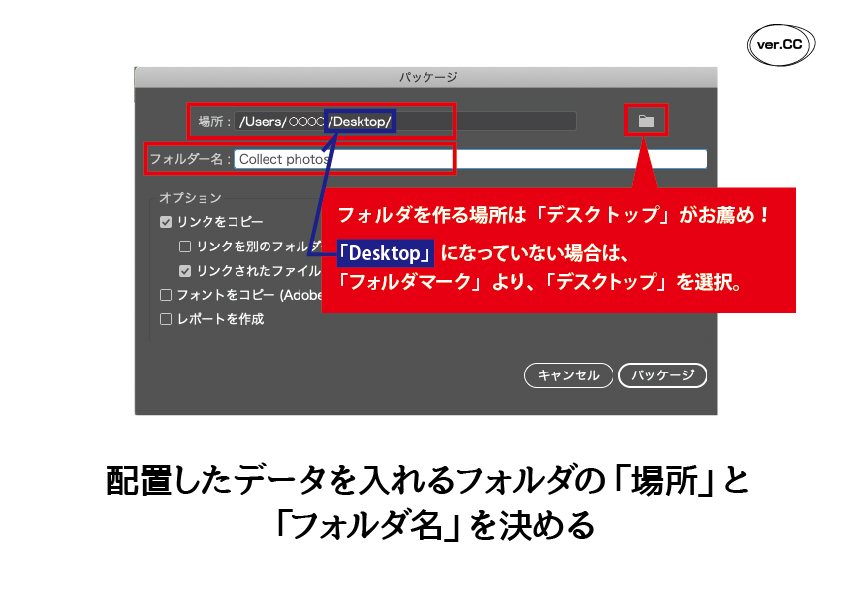
Illustratorに配置した画像を集める、新規フォルダの保存先「場所」と「新規フォルダ名」を決めます。
新規フォルダ保存先は分かりやすいところであればどこでもOKですが、一番分かりやすい「デスクトップ」がお薦めです。
場所で「○○○○/Desktop/」になっていない場合は、右の「フォルダマーク」をクリックして、「デスクトップ」に指定しましょう。
オプションを決める
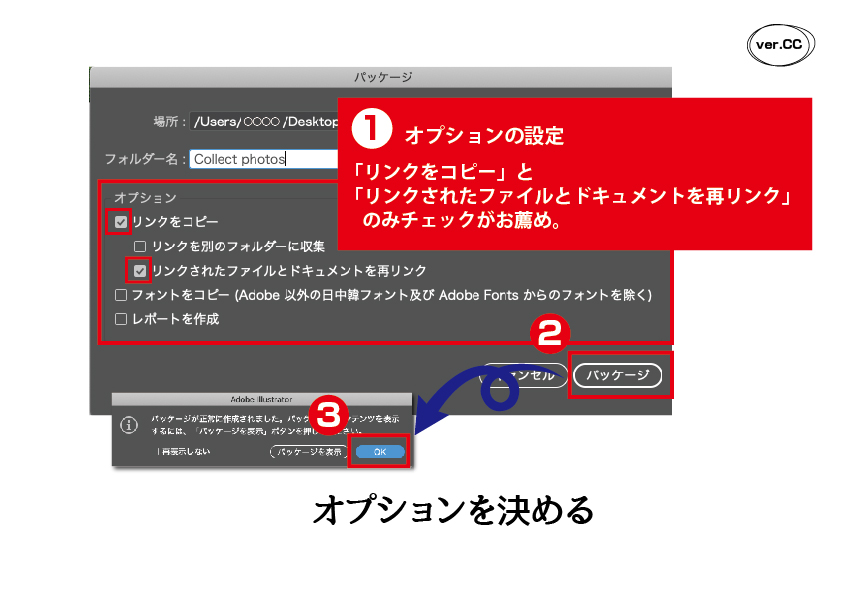
「リンクをコピー」にチェックを入れ、「リンクされたファイルとドキュメントを再リンク」にチェック。
お薦めは「リンクをコピー」、「リンクされたファイルとドキュメントを再リンク」にのみチェックを入れる事です。
・「フォントをコピー」は、モリサワフォントなどライセンス(年間レンタル)が必要なフォントもコピーされてしまうので注意が必要です。(※ライセンスが必要なフォントを勝手に人に渡したら違法になります。)
・「レポート作成」はお好みでどうぞ。
[完成!]新規作成したフォルダ内の Illustratorデータを開いて確認する
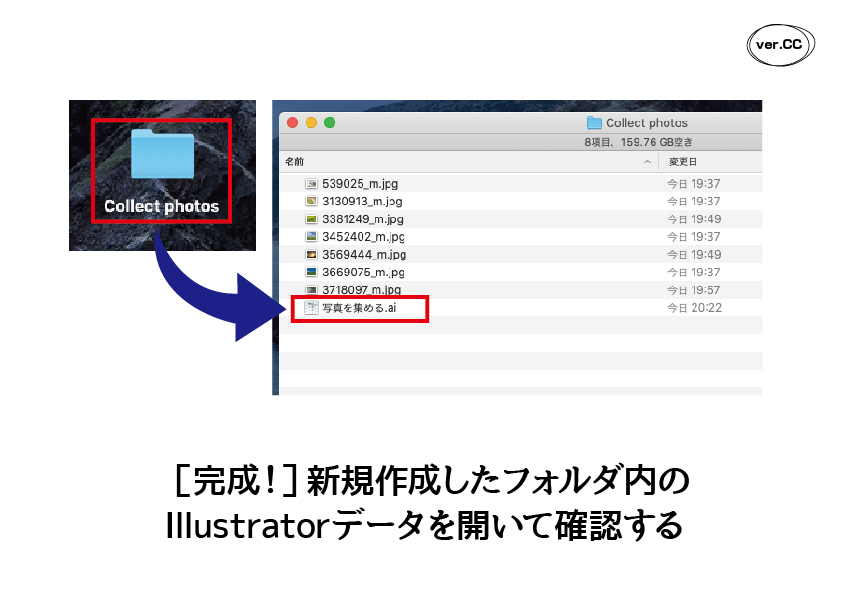
「パッケージが正常にリンクされました・・・」と表示がでたら「OK」ボタンを押しましょう。
一度、現在開いているイラストレーターデータを閉じます。
デスクトップに先ほど付けた「フォルダ」中のIllustratorデータを確認します。
これでIllustrator[ver.CC]の簡単リンク画像収集は完成です!
[ver.CS4、CS5]配置画像の集め方
ここからは、Illustrator[ver.CS4、CS5]でのリンク画像収集方法です。
[ver.CC]より、少々手間がありますが、こちらも簡単に収集できます。
CS4、CS5をお使いの方は、こちらをご参考ください!
スクリプトで、リンク画像を収集する
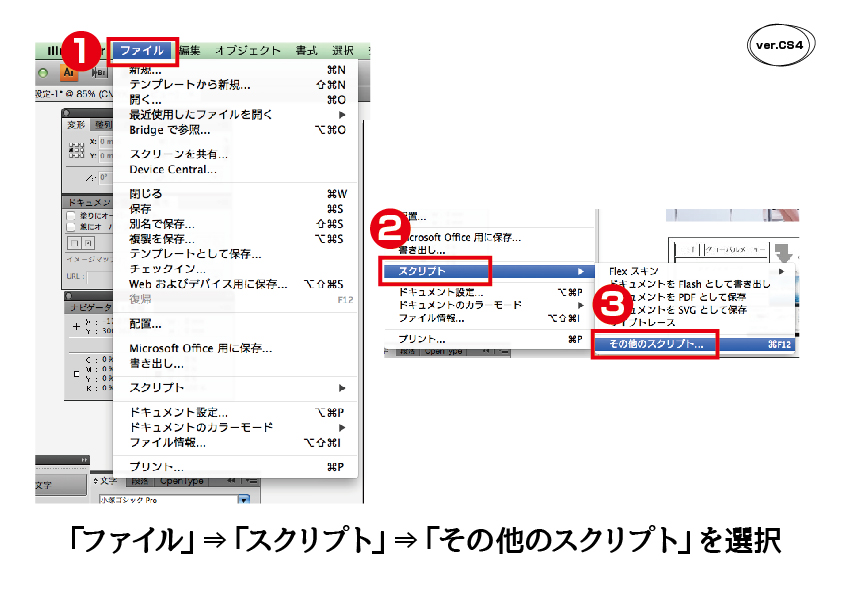
「ファイル」→「スクリプト」→「その他のスクリプト」を選択。
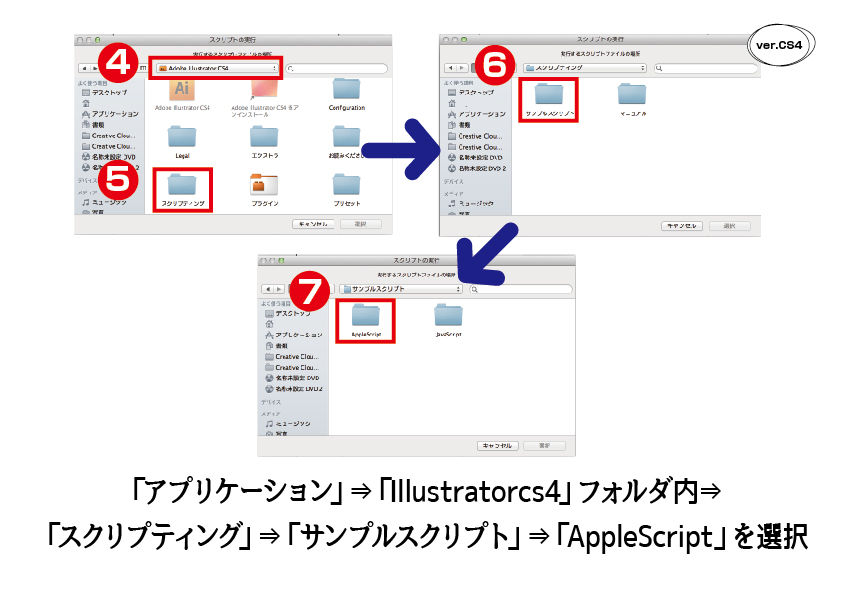 スクリプトの場所を指定する。
スクリプトの場所を指定する。
「HD」→「アプリケーション」→「Adobe Illustrator CS4(もしくはCS5)」→「スクリプティング」→「サンプルスクリプト」→「AppleScript」を選択。
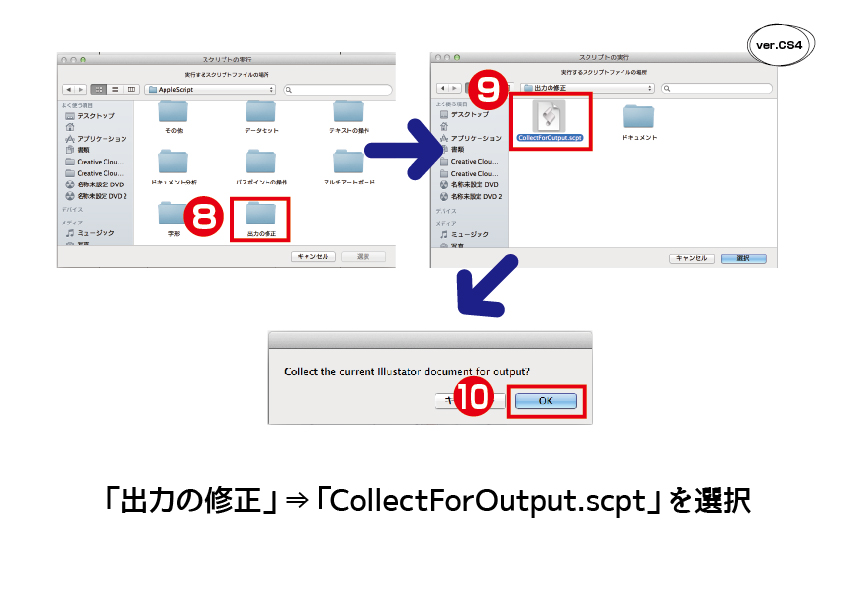
「出力の修正」→「CollectForOutput.scpt」を選択する。
リンク画像を集める「新規フォルダ」を作成→(スクリプト起動)→「新規フォルダ」内のIllustratorデータを確認
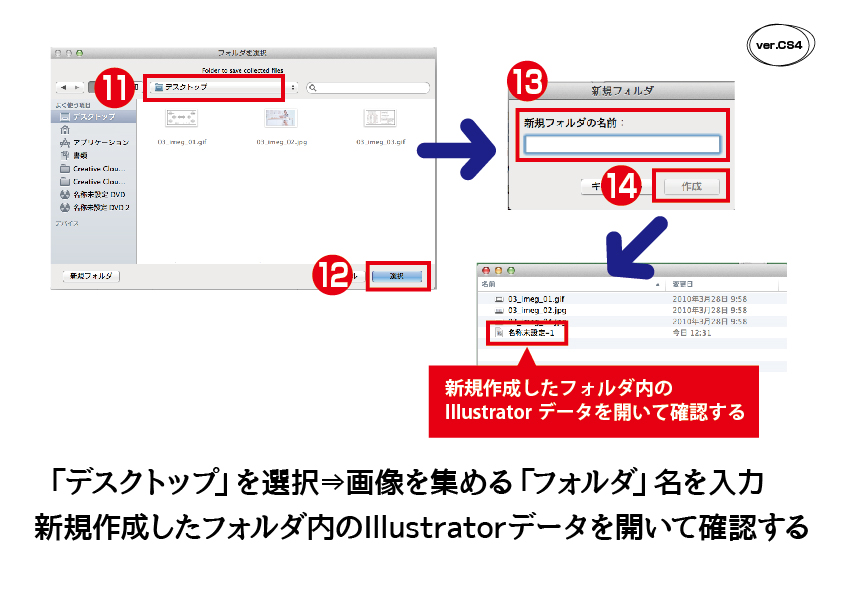
Illustratorリンク画像を集める「新規フォルダ」の作成場所を選択(デスクトップが分かりやすく最適!)→「新規フォルダ名」を入力。
ここまで作業をすると、スクリプトが起動をして、先ほど作成した「新規フォルダ」内に、「配置画像」と「配置しているIllustrator」がコピーされます。
先ほど作成した「新規フォルダ」内のIllustratorを開いて確認して、完成です!
(ver.CCより、少し作業が混み合ってますが、覚えてしまえば簡単です。是非使ってみてください!)
まとめ
Illustrator ver.CCとver.CS4、ver.CS5ではリンク画像の集め方は違いますが、集め方の方法を分かってしまうと「あっ」という間に簡単にリンク画像が収集できます。
昔からIllustratorを使用していると、使用する画像をリンクが外れないように同フォルダに入れるようにするのが常識。。
でもこの方法であれば、好き勝手に別フォルダ内の画像をリンクしても大丈夫なのです!
最後にリンク画像収集をすれば、一気に収集できるので時間短縮が可能。また余計な画像もフォルダ内に入らないので、とてもスッキリです!
作業短縮ができるので、是非試してください!
